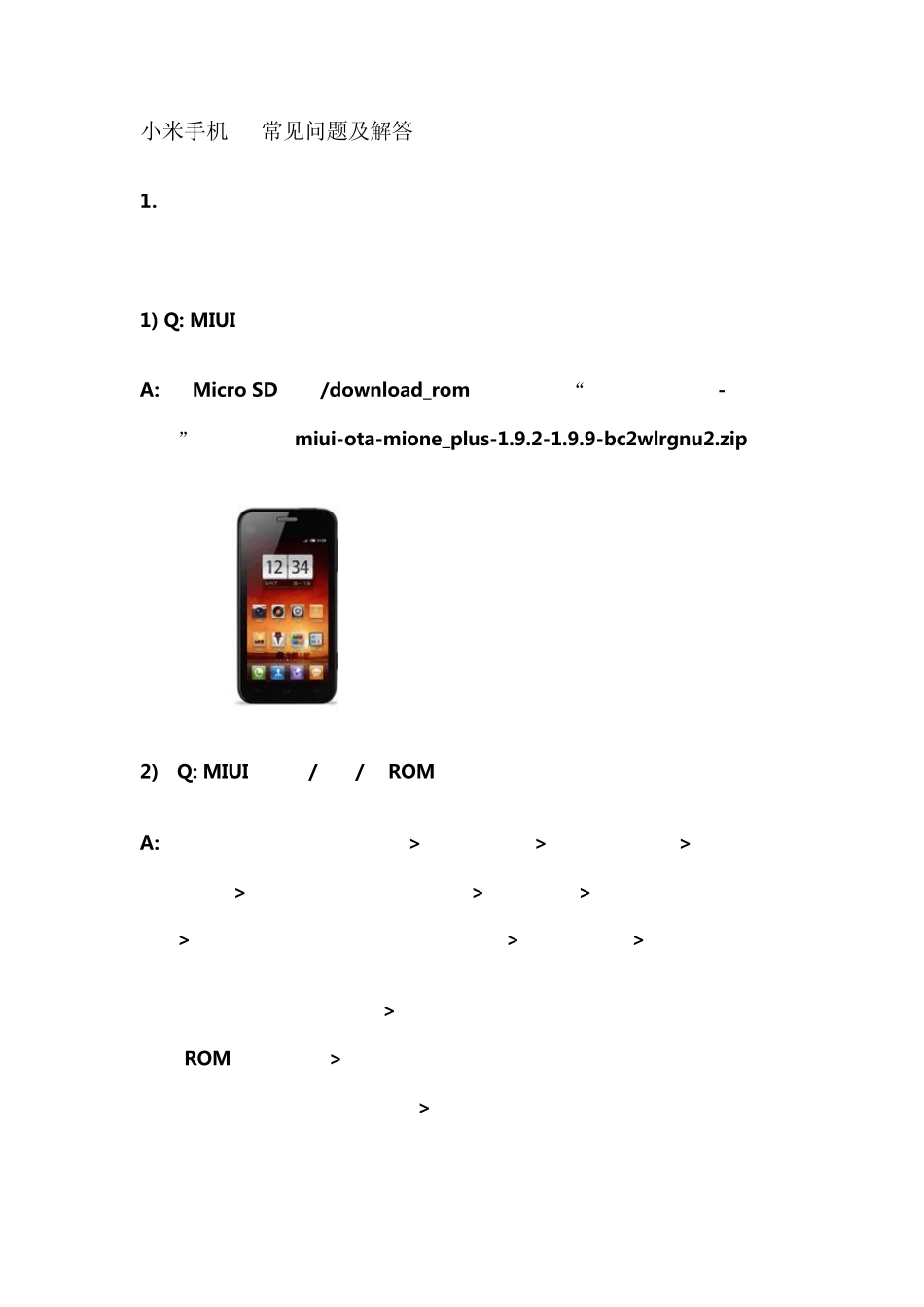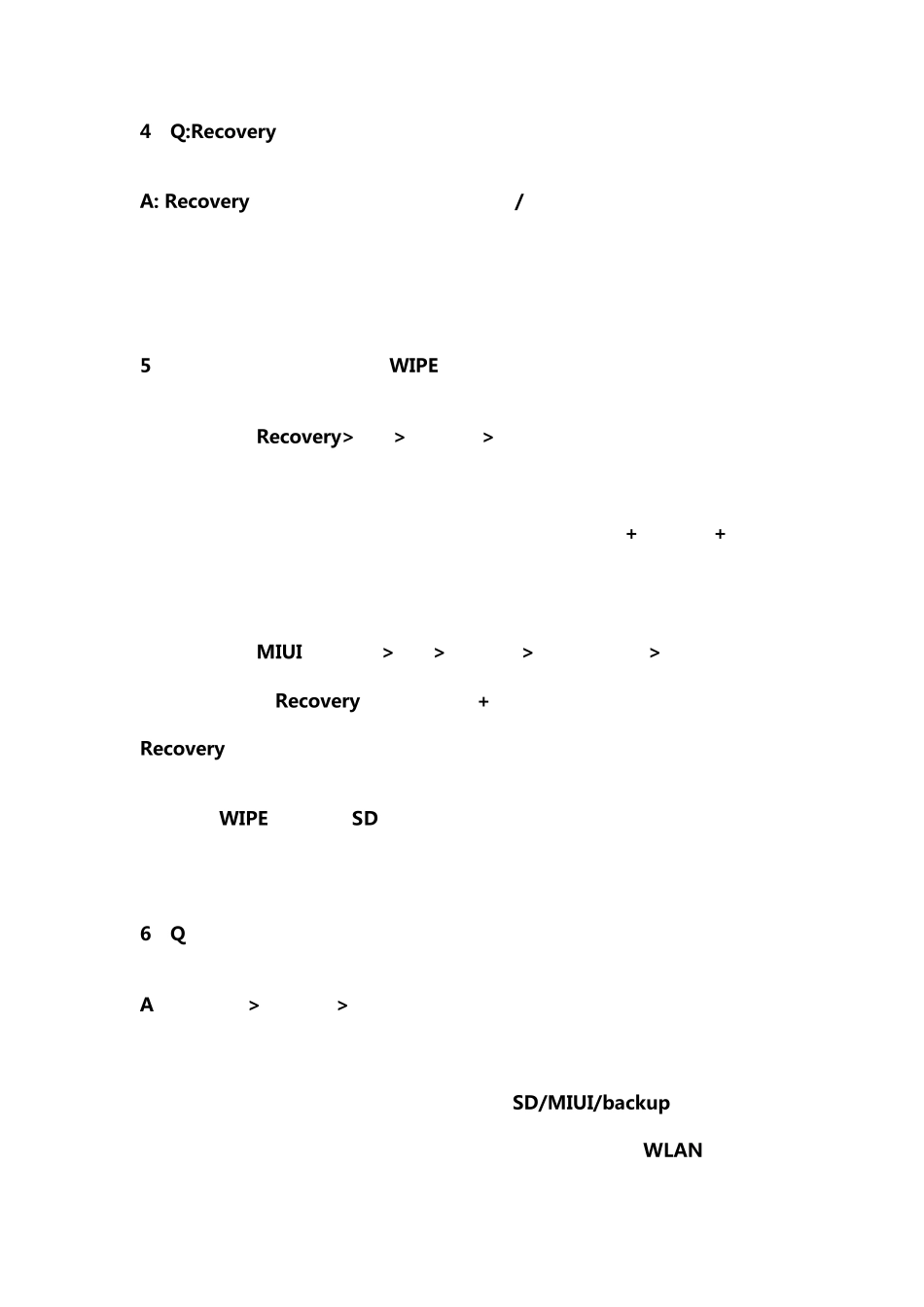小米手机M1常见问题及解答 1. 刷机相关 1) Q: MIUI 系统的更新下载存储在什么地方? A: 在 Micro SD 卡的/download_rom 目录下,以“上个版本的日期-新版本日期”命名,例如 miui-ota-mione_plus-1.9.2-1.9.9-bc2wlrgnu2.zip。 2))Q: MIUI 的更新/刷机/刷 ROM 有哪几种方式? A: 方法一:点击桌面上系统更新>登录小米账户>菜单键弹出菜单>点击下载最新版完整包>看到本周开发组的更新日志>下载完整包>下载完成后,点击立即升级>(确保做好相应的系统备份)开始升级>升级完毕之后>重启进入新系统。 方法二:点击桌面上系统更新>点击黄色部分的新版本就会看到相应的更新日志 ,ROM 会自动下载>点击立即更新后弹出提示,是否备份或升级,(确保做好相应系统备份),点击开始升级>升级过程中完全可以在后台进行,不影响正常使用,升级完成之后提示重启进入新系统,点击确定重启即可。 方法三:使用电脑下载小米手机的完整包或者 OTA(On The Air,即通过网络推送的更新),OTA 需要注意版本>将手机连接电脑打开通知栏的 USB 数据存储之后 ,将 zip 包拷贝至 SD 卡/downloaded_rom 文件夹下,拷贝完成之后需要关闭 USB 数据存储开关,然后打开桌面上的系统更新,点击菜单键,选择选择安装包>之后会跳转至下图页面,点击 立即更新 开始升级即可>完成之后,重启进入新系统。 方法四:下载更新包,电脑上操作,重命名 zip 文件包为 update.zip 拷贝至SD 卡 根目录。>点击系统更新,点击菜单键选择重启到 Recovery,(也可以关机状态下,同时按住音量上+电源进入)点击确定,手机会重启进入Recovery。>选择简体中文并确认,音量键选择电源键确认,选择将 update.zip安装值系统一并确认,选择确认等待完成,选择重启完成。 3)Q: 如何进入 Recovery? A: 方法一:MIUI 桌面>工具>系统更新>点菜单键,选择“重启到Recovery”,确定之后即进入 Recovery。 方法二:关机状态下,按住音量增加键和关机键,等出现开机画面时松手,即可进入 Recovery。 4)Q:Recovery 是否支持触摸屏?怎么操作? A: Recovery 下触摸是无效的,使用音量增加/减少键来移动菜单光标选择,点击电源键表示确定。 5) 如何清空手机数据(又称 WIPE)? 方法一:进入 Recovery>中文>清除数据>清空缓存(此操作会清空所有软件的数据缓存),清空用户数据(此操作会清空所有用户数据,例如绑定的邮箱和通讯录、短信等...